タブレットの画面の明るさ(輝度)を変更する方法を紹介します。画面が明るすぎたり暗すぎたりして見づらい場合は、明るさを変更してみましょう。
目次
画面の明るさを変更する方法
タブレットの液晶画面の明るさを変更する方法は、メーカーや機種によって異なる場合があります。このページでは、ASUS製のMeMO Pad 7 ME176の例をご紹介します。
ME176で画面の明るさを変更する主な方法は、つぎの2つです。
- 設定メニューから変更する
- クイック設定から変更する
設定メニューから変更する手順
1.設定アプリを起動

2.「ディスプレイ」をタップ
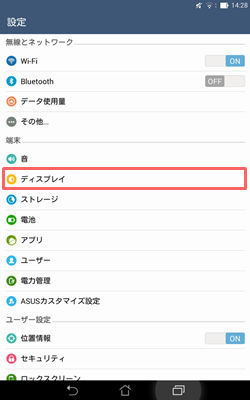
3.「画面の明るさ」をタップ
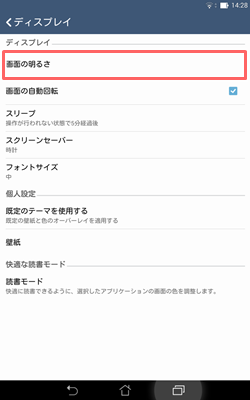
4.「スライダー」で調節
右にスライドすると明るく、左にスライドすると暗くすることができます。
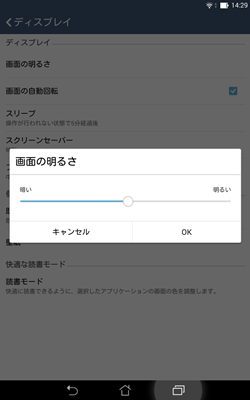
クイック設定から変更する手順
1.「クイック設定」メニューを開く
画面上部のステータスバー右側を下にスライドすると、「クイック設定」メニューが開きます。
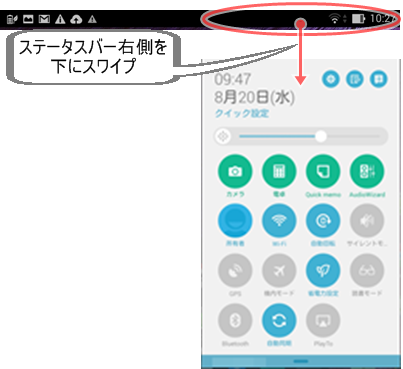
2.「スライダー」で調節する
右にスライドすると明るく、左にスライドすると暗くすることができます。
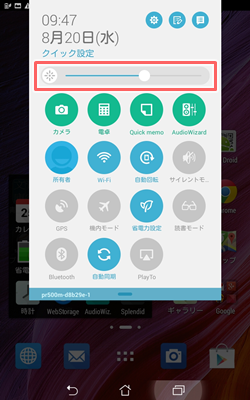
画面の明るさを変更するアプリ
画面の明るさを変更できるアプリもたくさん公開されています。おすすめは、「ナイトスクリーン」というアプリ(無料)です。デフォルト設定で指定できる範囲よりもさらに暗く減光することができます。
上記で紹介したような、タブレット端末の設定による明るさ調整で最低限暗くしてもまだ明るいと感じるときなどには、とても役に立つアプリです。
「ナイトスクリーン」は、下記リンクからインストールできます。
https://play.google.com/store/apps/details?id=com.arrowsapp.nightscreen&hl=ja
